Πώς να εγκαταστήσετε το Spinz TV – Οδηγός για αρχάριους
Εκσυγχρονίζω: Το αποθετήριο που περιέχει Spinz TV, είναι προς το παρόν εκτός λειτουργίας, επομένως το πρόσθετο δεν θα λειτουργεί με τη δεδομένη διεύθυνση URL.
Το Spinz TV είναι η μοναδική λύση για όλες τις ανάγκες ροής πολυμέσων. Είτε πρόκειται για αθλήματα, ταινίες, τηλεοπτικές εκπομπές ή κανάλια πολυμέσων, με το Spinz TV μπορείτε να αποκτήσετε όλες αυτές τις δυνατότητες και πολλά άλλα κάτω από μια στέγη. Σε αυτήν την ανάρτηση, θα σας δείξουμε πώς να εγκαταστήσετε το Spinz TV στο Kodi και να απολαύσετε όλες αυτές τις εκπληκτικές δυνατότητες. Μην ξεχάσετε να ανατρέξετε στον καλύτερο οδηγό μας για τους καλύτερους οδηγούς kodi.
Τι είναι το SpinzTV?
Το SpinzTV είναι μια τηλεόραση πρωτοκόλλου Διαδικτύου (IPTV) που χρησιμοποιεί το λογικό πρωτόκολλο Διαδικτύου (IP) για τη ροή διαφόρων πηγών πολυμέσων που περιλαμβάνουν τηλεοπτικές εκπομπές, ταινίες, αθλητικά και άλλα προγράμματα ψυχαγωγίας. Αυτό θεωρείται παράνομο σε ορισμένες γεωγραφικές περιοχές, επομένως συνιστάται ιδιαίτερα η χρήση του καλύτερου VPN για το Kodi. Όποτε αισθάνεστε βαριεστημένοι ή δεν έχετε τίποτα να κάνετε, με το Spinz TV μπορείτε να κάνετε streaming των μέσων της επιλογής σας και να σκοτώσετε την πλήξη σε μια στιγμή.
Πώς να εγκαταστήσετε το Spinz TV Build στο Kodi Krypton Έκδοση 17
Παρακάτω περιγράφονται βήματα που θα σας βοηθήσουν να κατεβάσετε το Spinz TV στην πιο πρόσφατη έκδοση του Kodi Krypton 17:
- Λήψη και εκκίνηση Κόδι.
- Πηγαίνετε στο δικό σας Αρχική οθόνη> κάντε κλικ στον γύρο Ρυθμίσεις κουμπί >Διαχείριση αρχείων> Κάντε διπλό κλικ στο Προσθήκη πηγής.
- Εισαγάγετε τον σύνδεσμο http://repo.stvmc.net/στο πλαίσιο όπου εμφανίζεται ‘Κανένας’ >Εισαγάγετε το όνομα του προγράμματος «Spinz» ή οποιοδήποτε άλλο όνομα σας αρέσει και κάντε κλικ Εντάξει.
- Επιστρέψτε στο δικό σας Αρχική οθόνη πατώντας «Esc» κουμπί στο πληκτρολόγιο σας >Πρόσθετα>Κάνε κλικ στο εικονίδιο σε σχήμα κουτιού στην κορυφή.
- Κάντε κλικ Εγκατάσταση από αρχείο zip >SpinzTV > Αποθήκη. SpinzTV-0.0.1.zip.
- Περιμένετε να ολοκληρωθεί η εγκατάσταση.
- Επιλέγω Εγκατάσταση από αποθετήριο >Spinz TV > Πρόσθετα προγράμματος >Οδηγός Spinz TV > Εγκαθιστώ.
- Παω σε Πρόσθετα> Πρόσθετα προγράμματος >Οδηγός Spinz TV > και επιλέξτε ανάμεσα σε διάφορα χτίζει.
- Εγκαθιστώ οποιαδήποτε από τις κατασκευές που σας αρέσουν και απολαύστε!
Πώς να εγκαταστήσετε το Spinz TV Build στο Kodi Jarvis Έκδοση 16
Η εγκατάσταση του Spinz TV Build στο Kodi Jarvis έκδοση 16 είναι παρόμοια με τη λήψη στο Krypton έκδοση 17 αντί για το γεγονός ότι υπάρχει μια μικρή αλλαγή στη διάταξη, αλλά μια παρόμοια διαδικασία για να προχωρήσετε.
Μόλις εγκαταστήσετε τον οδηγό Spinz TV, θα συναντήσετε το Spinz TV Builds for Jarvis, όπως φαίνεται στην παρακάτω εικόνα:
Πώς να εγκαταστήσετε πρόσθετα TV Spinz στο Kodi Krypton Έκδοση 17
Για τη λήψη του πρόσθετου Spinz TV, τα πρώτα 6 βήματα κατά τη λήψη του Spinz TV Build θα παραμείνουν τα ίδια. Αφού εγκαταστήσετε το αποθετήριο, ακολουθήστε τα υπόλοιπα βήματα που περιγράφονται παρακάτω:
- Επιλέγω Εγκατάσταση από αποθετήριο >Spinz TV > Πρόσθετα προγράμματος >Spinz TV Pro > Εγκαθιστώ.
- Κάνοντας κλικ στο Spinz TV υπέρ, θα απαιτήσει ένα Facebook ID και κωδικός πρόσβασης.
- Όταν κάνετε κλικ στο Λίστα ροής μπορείτε να δείτε μια ποικιλία καναλιών για ροή πολυμέσων.
Πώς να εγκαταστήσετε Spinz TV Addons στην έκδοση 16 του Kodi Jarvis
Η εγκατάσταση του πρόσθετου Spinz TV στην έκδοση 16 του Kodi Jarvis θα παραμείνει ίδια με τη λήψη στην έκδοση 17, αλλά μπορεί να παρατηρηθεί αλλαγή στη διάταξη του λογισμικού.
Συνιστάται να εγκαταστήσετε την τελευταία έκδοση του Kodi, δηλαδή το Kodi Krypton έκδοση 17 στο σύστημά σας, για να αποφύγετε κοινά προβλήματα και σφάλματα.
Το Spinz TV δεν λειτουργεί – Πώς να διορθώσετε
Τα περισσότερα από τα προβλήματα που ενδέχεται να προκύψουν κατά την εγκατάσταση του Spinz TV οφείλονται σε προηγούμενες εκδόσεις του Kodi. Η νέα έκδοση του Kodi, δηλαδή η έκδοση 17 του Kodi Krypton, θα διορθώσει τα περισσότερα προβλήματα.
Ορισμένοι χρήστες ενδέχεται να έχουν προβλήματα κατά τη λήψη του Spinz TV από το αποθετήριο. Αυτό το πρόβλημα μπορεί να επιλυθεί ενεργοποιώντας την «Άγνωστη πηγή». Αυτό θα μπορούσε να διορθωθεί επιστρέφοντας στην Αρχική οθόνη> Πρόσθετα> Ρυθμίσεις > Ενεργοποίηση άγνωστης πηγής.
Πώς να εγκαταστήσετε το Hardnox Build στο Kodi Krypton Έκδοση 17
Κατά τη λήψη της έκδοσης Hard Nox στην έκδοση 17 του Kodi Krypton, πρέπει να ακολουθήσετε 8 βήματα ακριβώς όπως χρειάστηκε για τη λήψη της έκδοσης Spinz TV (που αναφέρεται παραπάνω). Στη συνέχεια, το μόνο που έχετε να κάνετε είναι από τη λίστα με διάφορες κατασκευές του Krypton, επιλέξτε Spinz TV Hard Nox. Αυτό θα πρέπει να ενεργοποιήσει το Hard Nox στο Kodi.
Ο καλύτερος οδηγός TV Spinz για το Kodi
Κατά την εγκατάσταση του Spinz TV Wizard στο Kodi, θα βρείτε τη λίστα με διάφορες εκδόσεις για εγκατάσταση. Για να αναφέρουμε μερικές καλύτερες κατασκευές οδηγού Spinz TV, ακολουθούν οι κορυφαίες επιλογές μας:
- Spinz TV Premium Lite
- Spinz TV Envy Krypton
- Spinz TV Hard Nox
Αυτές είναι οι πιο ισχυρές κατασκευές για το Kodi και ως εκ τούτου, μπορείτε να μεταδώσετε ποικιλία καναλιών πολυμέσων και πακέτων ψυχαγωγίας όλα κάτω από μια στέγη.
Για να το τυλίξετε
Η εγκατάσταση του Spinz TV θα κάνει το τέλειο μείγμα για την έκδοση 17 του Kodi Krypton, όπου μπορείτε να μεταδώσετε χιλιάδες κανάλια πολυμέσων, ταινίες και αθλητική ψυχαγωγία σε ένα πακέτο. Παρέχεται ένας οδηγός για την εγκατάσταση της τηλεόρασης Spinz στις εκδόσεις Kodi 16 και 17, ο οποίος ακολουθεί παρόμοια βήματα αλλά με διαφορετική διάταξη. Το Spinz TV στο Kodi είναι η καλύτερη επιλογή για άτομα που θέλουν όλες τις γεύσεις ταινιών, αθλητικών και τηλεοπτικών εκπομπών σε μία κουταλιά.
Αφήστε ένα σχόλιο εάν θέλετε να κάνετε ερωτήσεις.




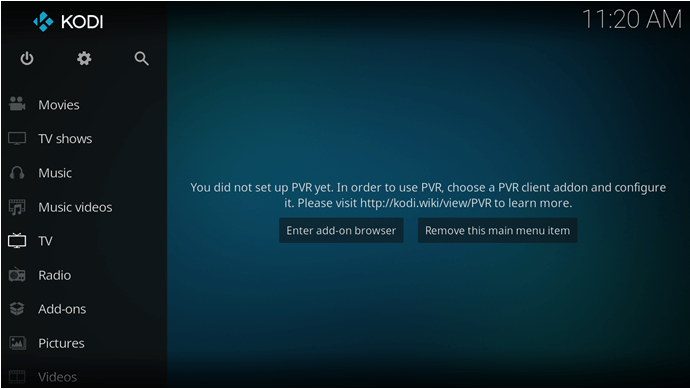
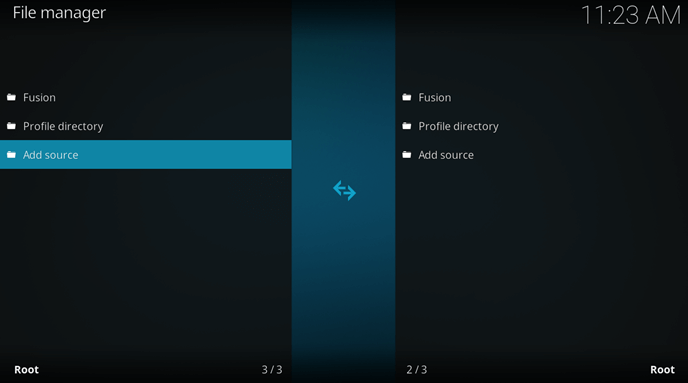
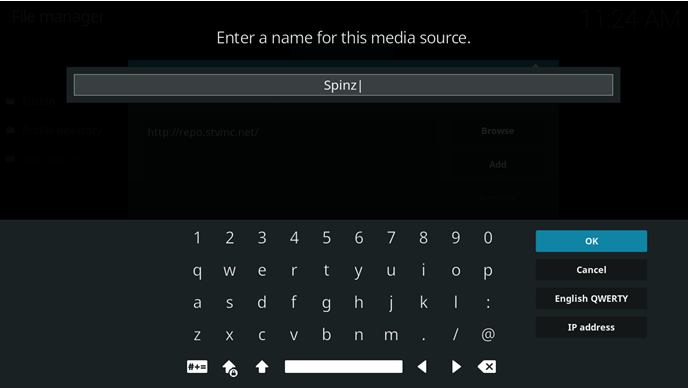
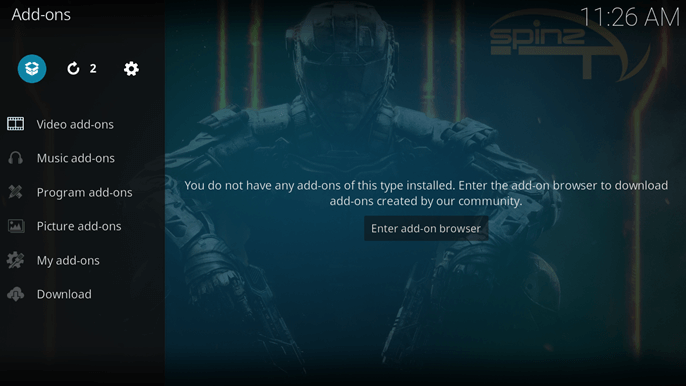
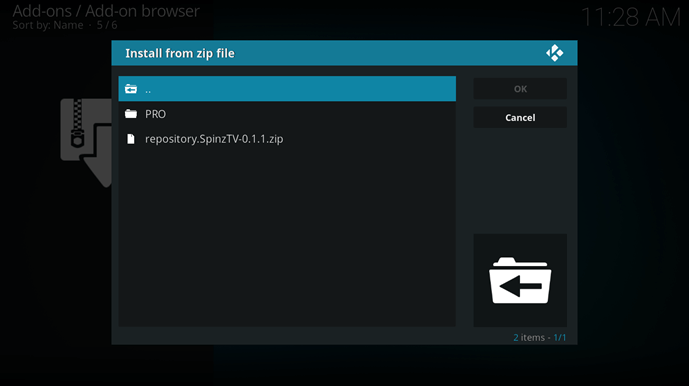
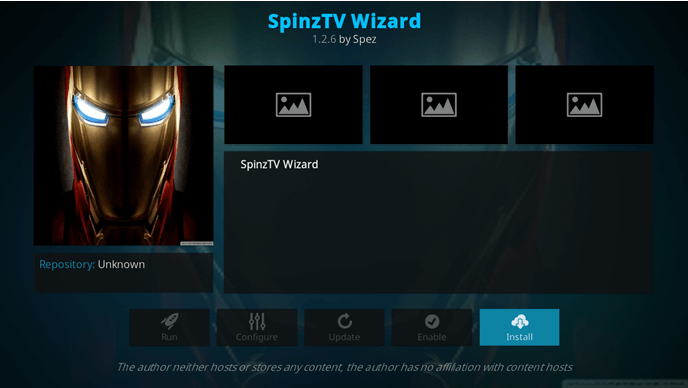
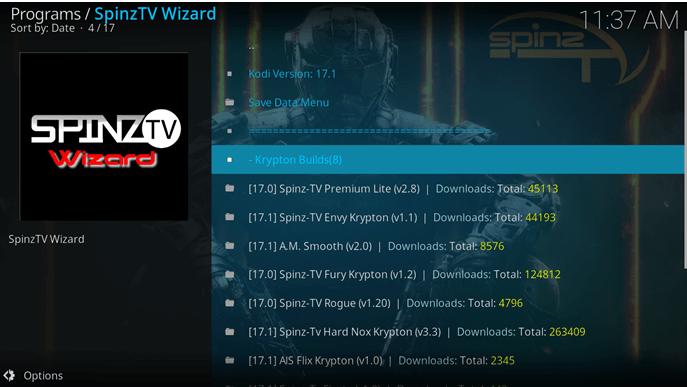
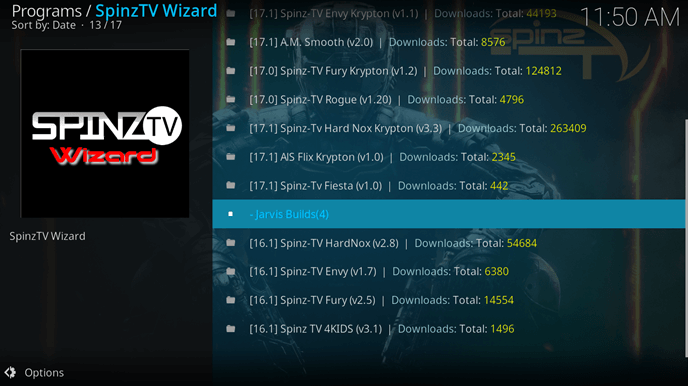
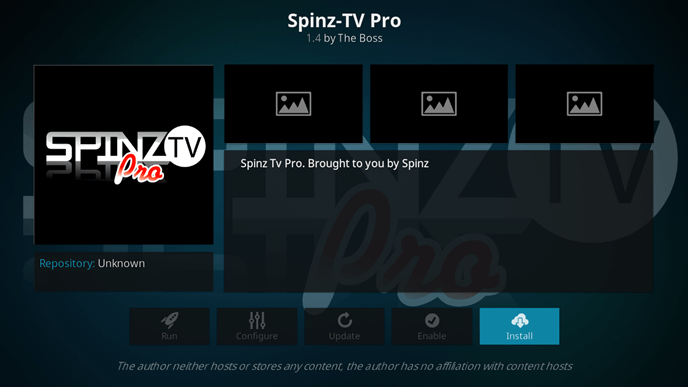
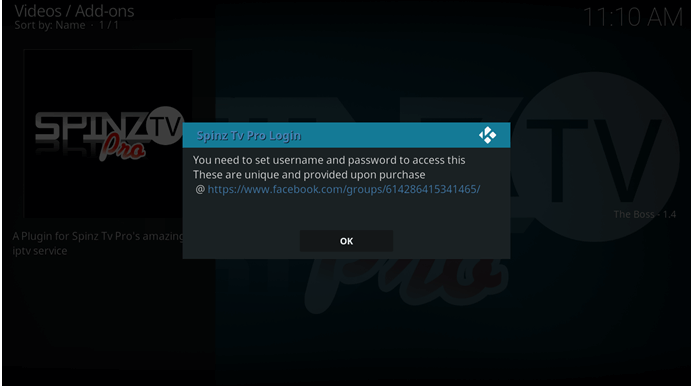
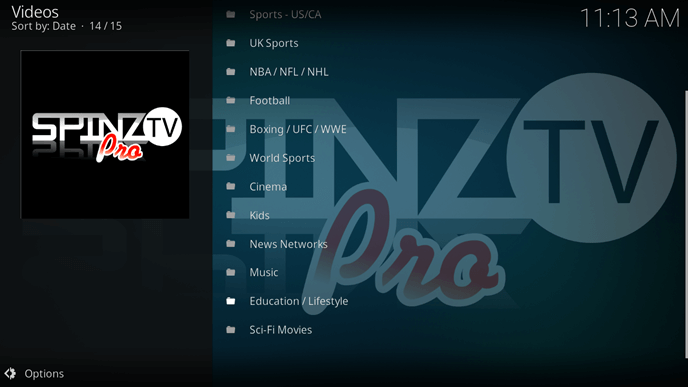
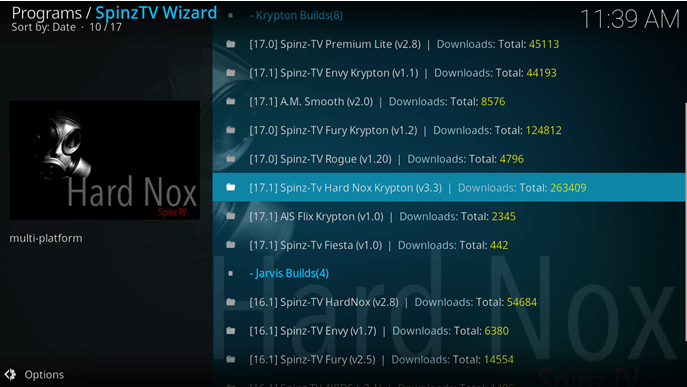
25.04.2023 @ 01:58
γχαρητιέμαι που βλέπω οδηγίες για το πώς να εγκαταστήσετε το Spinz TV στο Kodi. Είναι ένα πολύ χρήσιμο πρόσθετο για τη ροή πολυμέσων και προσφέρει πολλές δυνατότητες για την παρακολούθηση αθλημάτων, ταινιών και τηλεοπτικών εκπομπών. Είναι λυπηρό που το αποθετήριο που περιέχει το Spinz TV είναι προς το παρόν εκτός λειτουργίας, αλλά είμαι ευγνώμων για τις οδηγίες που δίνονται για την εγκατάσταση του πρόσθετου. Είναι σημαντικό να χρησιμοποιούμε το καλύτερο VPN για το Kodi για να αποφύγουμε προβλήματα με την παράνομη ροή πολυμέσων σε ορισμένες γεωγραφικές περιοχές. Ευχαριστώ για τις χρήσιμες οδηγί